XMind怎么使用时间轴绘制思维导图?
发布时间:2016-10-13 10:15:25 作者:佚名  我要评论
我要评论
XMind怎么使用时间轴绘制思维导图?XMind中想要绘制思维导图,我们可以按照时间线来制作,下面我们就来看看XMind中时间轴的使用方法,需要的朋友可以参考下
XMind 7引入一个新的导图结构,名为时间轴。它可以按照时间顺序和主题趋势来展示事件列表。除了记录事宜之外,我们还可以使用它来帮助团队成员追踪项目的重要阶段和时间进度表。下面就讲一讲如何巧用XMind 7时间轴思维导图。
1、我们打开XMind 7,可以在选择结构页面找到“Timeline”时间轴结构。

2、点击后,选择合适的导图风格。

3、最后点击新建,就可以生成一个新的空白思维导图,我们可以用这个思维导图来做一些跟时间有关的记录规划等。
4、比如,我们可以根据年月日来进行某个事物的规划,先建立月份主题再逐渐根据细节建立分支,而且始终保持一条轴线,主题很有秩序的按着层级排列在轴线左右。更深层次的,我们可以使用它来帮助团队成员追踪项目的重要阶段和时间进度。

5、我们在什么时间段,做什么样的事情都能够在这时间轴思维导图上很清晰的表达出来。
相关推荐:
相关文章
- XMind思维导图怎么设置属性?XMind中想将思维导图的大纲打印出来,该怎么设置打印呢?下面我们就来看看XMind思维导图打印大纲的详细教程,需要的朋友可以参考下2016-10-11
- XMind思维导图怎么制作五湖四海的省份分布图?想绘制一个五湖四海的图,该怎么制作呢?下面我们就来看看使用平衡图来制作的教程,需要的朋友可以参考下2016-10-11
- XMind思维导图怎么设置属性?XMind思维导图在绘制导图的时候,可以设置导图的背景色、主题等参数,今天我们就来看看XMind思维导图属性的设置方法,需要的朋友可以参考下2016-10-10
- XMind思维导图怎么制作关于手机品牌的关联图?XMind中想绘制手机的几个热门品牌的介绍图,该怎么绘制呢?下面我们就来看看详细的设置方法,需要的朋友可以参考下2016-10-02
- MindManager思维导图怎么设置线条样式?MindManager制作思维导图的时候,如果想让图片更好看,可以通过设置线条的样式来让思维导图更加美观,下面我们就来看看详细的设置教2016-10-02
- mindmanager在线模版怎么制作思维导图?mindmanager中提供了很多在线的模版,很多很好看的模版都是用户设计好后分享的,我们可以直接使用,下面我们就来看看详细的教程,需2016-10-02
- XMind怎么画表格?XMind中想插入表格,该怎么插入呢?下面我们就来看看XMindXMind思维导图绘制表格的教程,需要的朋友可以参考下2016-09-30
- MindManager怎么绘制思维导图?MindManager绘制思维导入很简单,但是很多人不知道该怎么制作呢?下面我们就来看看详细的使用方法,需要的朋友可以参考下2016-09-26
- MindManager思维导图怎么将文件到处为pdf?MindManager中绘制好的导图系那个存储为pdf搁置,该怎么办呢?下面我们就来看看MindManager将导图转为pdf格式的教程,需要的朋友2016-09-22
- MindManager做大项目的思维导图有哪些技巧?MindManager绘制项目的导图很放百年,在屏幕上也可以清除的显示出来,下面我们就来看看MindManager的使用技巧,需要的朋友可以2016-09-19


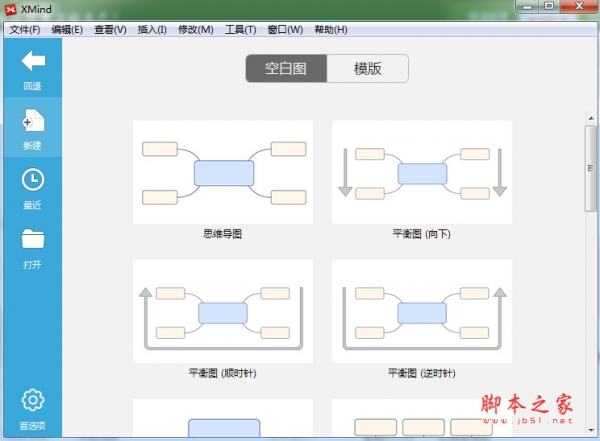
最新评论